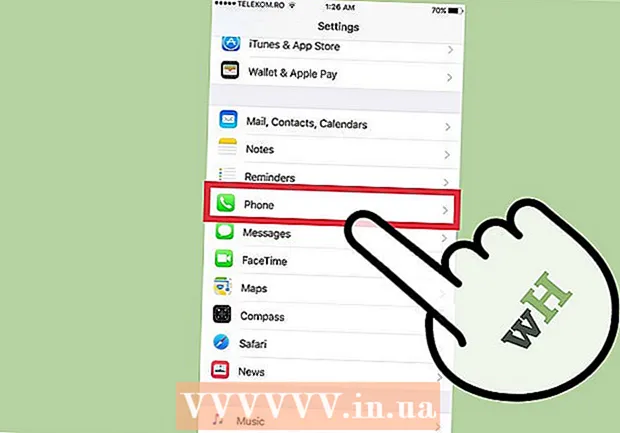ກະວີ:
Joan Hall
ວັນທີຂອງການສ້າງ:
2 ກຸມພາ 2021
ວັນທີປັບປຸງ:
28 ມິຖຸນາ 2024
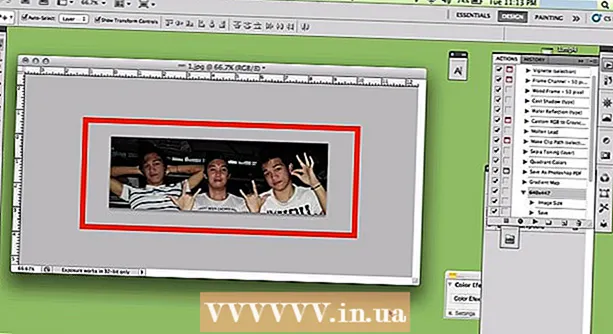
 2 ເປີດຮູບພາບໃນ Photoshop. ຢ່າຂຽນທັບຮູບທີ່ຖືກດັດແກ້ຄືນໃthat່ເພື່ອວ່າເຈົ້າສາມາດກັບຄືນຫາມັນໄດ້ໃນກໍລະນີທີ່ມີຄວາມຜິດພາດ (ຫຼືຖ້າເຈົ້າຕ້ອງການເຮັດຄືນໃeverything່ທຸກຢ່າງ).
2 ເປີດຮູບພາບໃນ Photoshop. ຢ່າຂຽນທັບຮູບທີ່ຖືກດັດແກ້ຄືນໃthat່ເພື່ອວ່າເຈົ້າສາມາດກັບຄືນຫາມັນໄດ້ໃນກໍລະນີທີ່ມີຄວາມຜິດພາດ (ຫຼືຖ້າເຈົ້າຕ້ອງການເຮັດຄືນໃeverything່ທຸກຢ່າງ).  3 ເປີດຮູບ ທຳ ອິດ. ກວດໃຫ້ແນ່ໃຈວ່າໄດ້ບັນທຶກລັກສະນະພິເສດທັງofົດຂອງໃບ ໜ້າ ໄວ້, ເຊັ່ນ: ຕຸ່ມ, ຮອຍຫ່ຽວ, ຮອຍແຫ່ວ, ແລະຮອຍແປ້ວ. ໃຊ້ຢ່າງ ໜ້ອຍ 5 ພິກເຊວຫຼືສູງກວ່າ (ຂຶ້ນກັບຄຸນນະພາບຂອງຮູບ) ສໍາລັບລັດສະpenີຂອງປາກກາເພື່ອລຽບແຄມອອກ. ເຈົ້າສາມາດໃຊ້:
3 ເປີດຮູບ ທຳ ອິດ. ກວດໃຫ້ແນ່ໃຈວ່າໄດ້ບັນທຶກລັກສະນະພິເສດທັງofົດຂອງໃບ ໜ້າ ໄວ້, ເຊັ່ນ: ຕຸ່ມ, ຮອຍຫ່ຽວ, ຮອຍແຫ່ວ, ແລະຮອຍແປ້ວ. ໃຊ້ຢ່າງ ໜ້ອຍ 5 ພິກເຊວຫຼືສູງກວ່າ (ຂຶ້ນກັບຄຸນນະພາບຂອງຮູບ) ສໍາລັບລັດສະpenີຂອງປາກກາເພື່ອລຽບແຄມອອກ. ເຈົ້າສາມາດໃຊ້: - Lasso ເຄື່ອງມື
- ເຄື່ອງມືປາກກາ
 4 ໃຊ້ເຄື່ອງມືປາກກາເພື່ອການຄວບຄຸມທີ່ດີກວ່າ. ມັນຖືກແນະນໍາໃຫ້ໃຊ້ເຄື່ອງມືປາກກາ, ເພາະວ່າເຄື່ອງມືນີ້ອະນຸຍາດໃຫ້ໃຊ້ຈຸດຍຶດ, ເຊິ່ງອະນຸຍາດໃຫ້ເຈົ້າປ່ຽນການເລືອກໂດຍການຄລິກໃສ່ຈຸດຕ່າງ and ແລະກົດ Ctrl ຄ້າງໄວ້ເພື່ອຍ້າຍໄປຕໍາ ແໜ່ງ ໃnew່.
4 ໃຊ້ເຄື່ອງມືປາກກາເພື່ອການຄວບຄຸມທີ່ດີກວ່າ. ມັນຖືກແນະນໍາໃຫ້ໃຊ້ເຄື່ອງມືປາກກາ, ເພາະວ່າເຄື່ອງມືນີ້ອະນຸຍາດໃຫ້ໃຊ້ຈຸດຍຶດ, ເຊິ່ງອະນຸຍາດໃຫ້ເຈົ້າປ່ຽນການເລືອກໂດຍການຄລິກໃສ່ຈຸດຕ່າງ and ແລະກົດ Ctrl ຄ້າງໄວ້ເພື່ອຍ້າຍໄປຕໍາ ແໜ່ງ ໃnew່. - ຫຼັງຈາກກໍານົດຈຸດຍຶດ, ຄລິກຂວາແລະເລືອກ "ເຮັດການເລືອກ" ຈາກເມນູເລື່ອນລົງ.
- ຕັ້ງລັດສະີຂອງປາກກາເປັນ 5 ພິກເຊວຫຼືສູງກວ່າ, ຂຶ້ນກັບຄຸນນະພາບຂອງຮູບ, ແລະຄລິກຕົກລົງ.
 5 ສຳ ເນົາການເລືອກ. ກົດ Ctrl + C ຢູ່ເທິງແປ້ນພິມຂອງເຈົ້າຫຼືຄລິກທີ່ Edit> Copy ຈາກເມນູເພື່ອສໍາເນົາການເລືອກ.
5 ສຳ ເນົາການເລືອກ. ກົດ Ctrl + C ຢູ່ເທິງແປ້ນພິມຂອງເຈົ້າຫຼືຄລິກທີ່ Edit> Copy ຈາກເມນູເພື່ອສໍາເນົາການເລືອກ.  6 ໃສ່. ເລືອກເອກະສານກັບບຸກຄົນທີສອງຖ້າເຂົາເຈົ້າຢູ່ໃນຮູບຕ່າງກັນ.
6 ໃສ່. ເລືອກເອກະສານກັບບຸກຄົນທີສອງຖ້າເຂົາເຈົ້າຢູ່ໃນຮູບຕ່າງກັນ. - ສ້າງຊັ້ນຂໍ້ມູນໃby່ໂດຍການເລືອກ Layer> New> Layer ແລະກົດ CTRL + V, ຫຼື Edit> Paste ເພື່ອວາງການເລືອກໃສ່ເທິງ ໜ້າ ທີສອງ.
 7 ວາງໃບ ໜ້າ ທີ່ ສຳ ເນົາໄວ້ຢູ່ເທິງສຸດຂອງໃບ ໜ້າ ທີສອງ. ຂຶ້ນຢູ່ກັບຂະ ໜາດ ຂອງຮ່າງກາຍແລະຫົວຂອງບຸກຄົນທີສອງ, ເຈົ້າອາດຈະຕ້ອງໄດ້ປັບປ່ຽນຂະ ໜາດ. ດ້ວຍຊັ້ນຂໍ້ມູນທີ່ເລືອກ, ໃຊ້ Edit> Free Transform ຫຼືກົດ Ctrl + T ແລະປັບຂະ ໜາດ ຫຼືຕໍາ ແໜ່ງ ຄົນທໍາອິດ.
7 ວາງໃບ ໜ້າ ທີ່ ສຳ ເນົາໄວ້ຢູ່ເທິງສຸດຂອງໃບ ໜ້າ ທີສອງ. ຂຶ້ນຢູ່ກັບຂະ ໜາດ ຂອງຮ່າງກາຍແລະຫົວຂອງບຸກຄົນທີສອງ, ເຈົ້າອາດຈະຕ້ອງໄດ້ປັບປ່ຽນຂະ ໜາດ. ດ້ວຍຊັ້ນຂໍ້ມູນທີ່ເລືອກ, ໃຊ້ Edit> Free Transform ຫຼືກົດ Ctrl + T ແລະປັບຂະ ໜາດ ຫຼືຕໍາ ແໜ່ງ ຄົນທໍາອິດ.  8 ປ່ຽນສີຂອງຄົນທໍາອິດໃຫ້ເຂົ້າກັບສີຜິວຂອງຄົນທີສອງ. ໃນຂັ້ນຕອນນີ້, ເຈົ້າຕ້ອງປ່ຽນ Hue / Saturation. ລອງໃຊ້ການຕັ້ງຄ່າອື່ນ. ເຈົ້າສາມາດຄຼິກໃສ່ຮູບພາບ> ການປັບແຕ່ງ> Hue / Saturation.
8 ປ່ຽນສີຂອງຄົນທໍາອິດໃຫ້ເຂົ້າກັບສີຜິວຂອງຄົນທີສອງ. ໃນຂັ້ນຕອນນີ້, ເຈົ້າຕ້ອງປ່ຽນ Hue / Saturation. ລອງໃຊ້ການຕັ້ງຄ່າອື່ນ. ເຈົ້າສາມາດຄຼິກໃສ່ຮູບພາບ> ການປັບແຕ່ງ> Hue / Saturation. - ວິທີທີ່ປອດໄພໃນການເຮັດອັນນີ້ແມ່ນເພື່ອສ້າງຊັ້ນປັບໂດຍການຄລິກທີ່ Layer> New Adjustment Layer ແລະປ່ຽນ Hue / Saturation. Checkາຍໃສ່ຫ້ອງໃນຊັ້ນກ່ອນ ໜ້າ ເພື່ອສ້າງ Clipping Mask.
- ໃສ່ຄ່າໃນຊ່ອງຂໍ້ມູນທີ່ເappropriateາະສົມ, ຫຼືໃຊ້ຕົວເລື່ອນເພື່ອປ່ຽນຕົວກໍານົດການ.
 9 ປັບຄວາມສະຫວ່າງ. ໃຊ້ເມນູດຽວກັນກັບການປ່ຽນແປງຜິວ ໜ້າ.
9 ປັບຄວາມສະຫວ່າງ. ໃຊ້ເມນູດຽວກັນກັບການປ່ຽນແປງຜິວ ໜ້າ.  10 ກວດເບິ່ງຄວາມຄືບ ໜ້າ ຂອງເຈົ້າ. ມີເຄື່ອງມືອື່ນ many ອີກຫຼາຍຢ່າງຢູ່ໃນ Photoshop ທີ່ສາມາດຊ່ວຍເຈົ້າໃນການປ່ຽນແທນໃບ ໜ້າ, ແຕ່ສໍາລັບດຽວນີ້, ເຈົ້າອາດຈະບໍ່ຕ້ອງການພວກມັນ. ຖ້າເຈົ້າພໍໃຈກັບຜົນຂອງການເຮັດວຽກກັບຄົນທໍາອິດ, ຈາກນັ້ນເຮັດອັນທີສອງໃຫ້ກັບຄົນທີສອງ.
10 ກວດເບິ່ງຄວາມຄືບ ໜ້າ ຂອງເຈົ້າ. ມີເຄື່ອງມືອື່ນ many ອີກຫຼາຍຢ່າງຢູ່ໃນ Photoshop ທີ່ສາມາດຊ່ວຍເຈົ້າໃນການປ່ຽນແທນໃບ ໜ້າ, ແຕ່ສໍາລັບດຽວນີ້, ເຈົ້າອາດຈະບໍ່ຕ້ອງການພວກມັນ. ຖ້າເຈົ້າພໍໃຈກັບຜົນຂອງການເຮັດວຽກກັບຄົນທໍາອິດ, ຈາກນັ້ນເຮັດອັນທີສອງໃຫ້ກັບຄົນທີສອງ.